Publicité
Les applications Microsoft Office sont excellentes dès la sortie de la boîte, mais il existe de nombreuses façons de piratez-les et optimisez-les pour encore plus de productivité 10 hacks simples de Microsoft Word que tout le monde peut faireNotre connaissance de Microsoft Word est testée à chaque fois que nous travaillons sur un document. Chaque petit conseil appris en cours de route est utile. Que diriez-vous de dix autres astuces pour votre productivité quotidienne ? Lire la suite . Une façon pour les passionnés sérieux de plier Office à leur volonté est d'utiliser des macros - des ensembles d'instructions que vous pouvez exécuter en un seul clic.
Vous pourriez penser que les macros sont uniquement pour Excel 4 erreurs à éviter lors de la programmation de macros Excel avec VBAUn code simple est vital pour les utilisateurs expérimentés de Microsoft Excel. Mais comment créer ou quitter en toute sécurité une boucle for en utilisant VBA dans Excel ? Lire la suite , mais tu te trompes. Vous pouvez
améliorez votre expérience OneNote Le seul guide OneNote dont vous aurez besoinOneNote est une puissante application de prise de notes. Il est multiplateforme et bien intégré à Microsoft Office. Lisez ce guide pour devenir un pro OneNote ! Lire la suite avec certaines des meilleures macros, et nous sommes là pour vous guider à travers elles.Onetastic, l'outil Macro
Nous allons atteindre le statut de macro ninja en utilisant Onetastique, un complément pour OneNote avec plusieurs fonctions. Vous devrez choisir la version à télécharger selon que vous avez installé la version 32 bits ou 64 bits de OneNote. Ceci est distinct d'un Version 32 ou 64 bits de Windows, vous devez donc confirmer celui que vous utilisez.
Ouvrez OneNote et visitez Fichier > Compte, puis cliquez sur le À propos de OneNote bouton sur le côté droit. En haut de cette fenêtre, vous verrez un texte violet qui dit soit 32 bits ou 64 bits. Dirigez-vous vers le Page de téléchargement Onetastic et choisissez la bonne version pour votre installation. Décompressez le fichier, ouvrez l'exécutable et Onetastic s'installe en un instant.
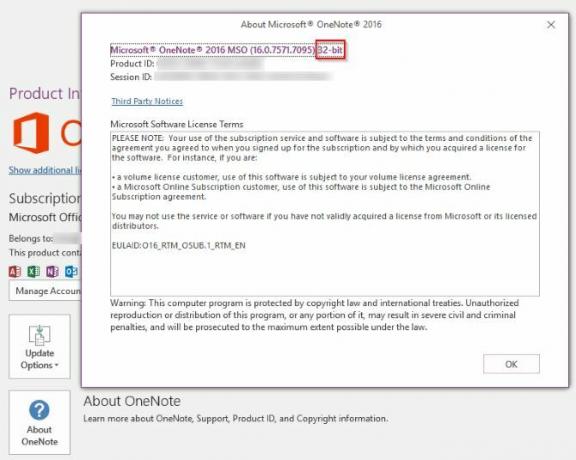
Une fois que vous l'avez installé, ouvrez OneNote et vous verrez de nouvelles options pour Onetastic sur le côté droit de la Accueil Onglet du ruban. Puisque nous sommes intéressés par les macros sur le côté droit de la liste, vous pouvez cliquer sur Paramètres alors Afficher dans un onglet séparé pour envoyer ces boutons à un nouveau Macro onglet sur le ruban.
Vous pouvez cliquer Nouvelle macro à commencer à faire le vôtre Comment créer facilement vos propres raccourcis clavier ExcelVous cherchez à vous approprier Excel? Voici les meilleures façons de créer des raccourcis clavier personnalisés. Lire la suite , mais le service en propose déjà des centaines en téléchargement. Parcourez-les via le Télécharger des macros onglet ou visitez le Page Web de Macroland. Jetons un coup d'œil aux meilleures macros que vous pouvez télécharger maintenant.
Une note sur les prix
Onetastic est gratuit et inclut ses fonctionnalités de base telles que OneCalendar, des styles personnalisés et l'épinglage de pages et de sections sur le bureau. Les macros ne sont disponibles que pour une période d'essai gratuite, mais elle est basée sur l'utilisation, pas sur le temps. Ainsi, si vous n'utilisez que quelques macros de temps en temps, vous pouvez probablement utiliser le service gratuitement. Une fois que vous approchez de la fin de la période d'essai, vous verrez un avertissement indiquant que vous devez passer à la licence Pro pour 15 $.
Avec un abonnement Pro, vous avez accès à toutes les macros disponibles au moment de votre achat ainsi qu'à toutes celles qui débutent au cours des 365 prochains jours. Donc, si vous achetez Pro aujourd'hui, vous pouvez télécharger et utiliser pour toujours toutes les macros publiées l'année prochaine. Toute macro publiée après un an nécessitera une autre licence Pro pour être utilisée.
Jettes un coup d'oeil à la page des tarifs pour plus de détails.
Les meilleures macros
Vous n'avez pas besoin d'écrire une ligne de code pour commencer à augmenter votre productivité OneNote avec des macros. Voici les meilleurs disponibles chez Macroland au moment de la rédaction. Pour en installer un, il suffit de le télécharger et de l'ouvrir pour l'ajouter à votre Macro languette.
1. Trier les pages
Une macro simple, mais super utile. Parfois, vous avez une tonne de pages dans le désordre et vous devez les trier rapidement. Cette macro trie toutes les pages de votre section actuelle par ordre alphabétique croissant ou décroissant. Il conserve également les sous-pages sous leurs parents et les trie également.
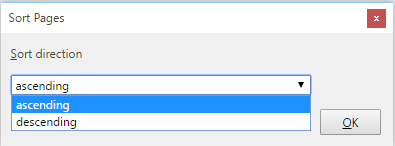
Télécharger — Macro de tri des pages
2. Table des matières dans la section courante
Si vous êtes utiliser OneNote pour écrire un wiki ou guide, une table des matières (TOC) est probablement quelque chose dont vous avez besoin. Vous pouvez facilement en générer un en utilisant cette macro, qui ajoute une nouvelle page avec le contenu de votre section actuelle. Les Rapide le mode est rapide mais ne fonctionnera pas si vous renommez les pages, tandis que le Résilient mode sera correctement lié aux pages renommées au détriment de la vitesse.
Pour une plus grande portée, essayez le même Table des matières dans le bloc-notes actuel.
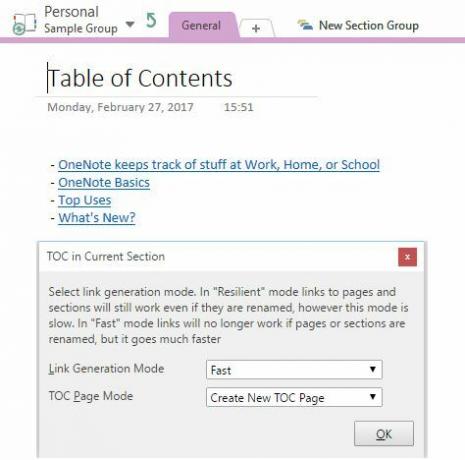
Télécharger — Table des matières dans la macro de la section courante
3. Insérer un calendrier mensuel
Ceux qui aiment planifier leurs mois adoreront celui-ci. La macro Insérer un calendrier mensuel fait exactement ce que vous attendez: choisissez une année, un mois et le premier jour de la semaine, et vous aurez un calendrier instantané sur votre page.
Télécharger — Insérer une macro de calendrier mensuel
4. Insérer une ligne horizontale
Bien que vous puissiez ajouter une ligne dans d'autres programmes Office en tapant simplement plusieurs traits d'union, il n'y a pas de moyen simple de le faire dans OneNote. Cette macro corrige cela en vous donnant un raccourci rapide vers une longue ligne horizontale. Ce n'est pas très excitant, mais c'est mieux que de maintenir la touche de soulignement enfoncée pendant plusieurs secondes !
#Une note Astuce: les chaînes de correction automatique peuvent contenir jusqu'à 255 caractères. C'est tout à fait suffisant pour créer une ligne horizontale. Comment l'utilisez-vous?
- OneNote Central (@OneNoteC) 5 septembre 2016
Télécharger — Insérer une macro de ligne horizontale
5. Rechercher et remplacer
Il est difficile de croire que OneNote n'a pas de fonctionnalité Rechercher et remplacer comme tant d'autres applications. Page d'aide de Microsoft sur ce sujet suggère que vous utilisiez le Ctrl + F raccourci et collez sur chaque occurrence d'un mot pour le remplacer. Ce serait une perte de temps totale si le mot apparaissait plus d'une fois, vous voudrez donc certainement cette macro à la place.
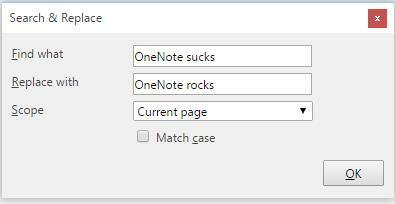
Fournissez simplement un mot que vous souhaitez remplacer et le texte par lequel vous souhaitez le remplacer. Ensuite, choisissez la portée de la recherche et si elle doit correspondre à la casse, et vous avez terminé. Bien mieux que de le remplacer manuellement.
Télécharger — Rechercher et remplacer une macro
6. Trier les pages par date
Cela dépend de pour quoi vous utilisez OneNote 12 façons de gérer votre vie comme un patron avec OneNoteOneNote peut être votre guichet unique pour tout, de l'organisation des informations à la gestion de projets, en passant par la tenue d'un journal quotidien. Nous proposons ici une douzaine de façons dont vous pouvez utiliser OneNote. Lire la suite , le tri par date peut être plus utile que le tri par nom. Vous souhaitez peut-être rechercher des pages anciennes et nécessitant une mise à jour, par exemple. Il existe une macro pour vous aider. Vous pouvez trier dans une section ou un bloc-notes entier, et trier par date de création ou de dernière modification.
Télécharger — Trier les pages par macro de date
7. Modifications récentes
Collaboration avec OneNote Comment utiliser Microsoft OneNote pour la gestion de projetOneNote est l'outil de collaboration idéal pour gérer des projets simples en petites équipes. Et c'est totalement gratuit. Découvrez comment OneNote peut aider vos projets à décoller ! Lire la suite signifie que vous avez probablement plusieurs personnes qui modifient le même bloc-notes. Lorsque c'est le cas, il est utile de voir quelles pages ont été récemment modifiées. Que vous vouliez vous assurer que quelqu'un apporte des modifications là où il est censé le faire ou que vous vouliez simplement vous souvenir de ce que vous avez modifié récemment, essayez cette macro.
Télécharger — Macro de modifications récentes
8. Nombre de mots
Microsoft Word a un compteur de mots intégré, mais pas OneNote. Vous pouvez toujours copier et coller votre page dans un outil de comptage de mots gratuit, mais cette macro le rend plus rapide. Voir combien de contenu vous avez dans OneNote peut signifier que vous prendre des notes comme un célèbre scientifique!
Télécharger — Macro de nombre de mots
9. Minuscule
Caps Lock est une énorme douleur. Vous n'avez presque jamais besoin de saisir toutes les majuscules et ne le déclenchez que par erreur. Si vous n'avez pas remappé cette clé vers quelque chose de plus utile, vous pourriez vous retrouver à taper des phrases entières en majuscules avant de vous rendre compte que c'est activé.
Au lieu de coller le texte dans un convertisseur en ligne, cette macro vous permet de convertir rapidement le texte sélectionné en minuscules. C'est un moyen rapide de corriger une erreur ennuyeuse.
Télécharger — Macro minuscule
10. Où suis-je
Après avoir utilisé OneNote pendant un certain temps, vous risquez de vous enliser dans tous les blocs-notes, groupes de sections, et pages. Vous ne voulez certainement pas se perdre dans ses propres cahiers, donc l'utilisation de cette macro vous permet de vous repérer rapidement. Lancez-le et vous obtiendrez un bon fil d'Ariane de votre position actuelle.
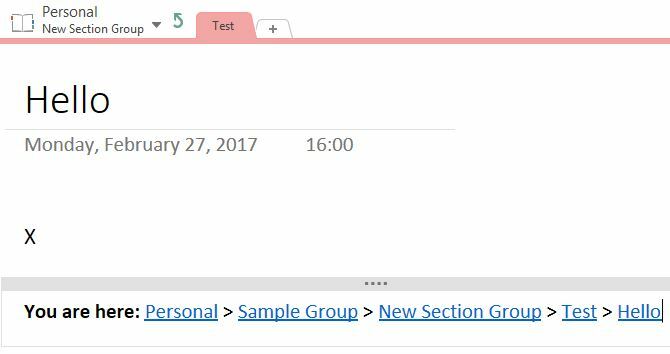
Télécharger — Où suis-je macro
Prêt à pimper OneNote avec des macros ?
OneNote est déjà capable de tant 12 conseils pour prendre de meilleures notes avec Microsoft OneNoteCes 12 conseils vous montrent comment prendre de meilleures notes dans MIcrosoft OneNote. Aujourd'hui, la prise de notes numérique est autant une question de compétence que d'outil. Lire la suite , mais ces macros le rendent encore meilleur. Si cela ne vous suffit pas, jetez un œil aux centaines d'autres options sur Macroland, créez la vôtre ou modifiez même la macro de quelqu'un d'autre pour l'adapter à vos propres besoins. Il y a de fortes chances que si vous voulez le faire, c'est possible avec une macro. Commencez à automatiser ces tâches lentes via des macros et vous gagnerez du temps !
Pour vous protéger du côté obscur des macros, consultez comment ils sont utilisés pour créer des logiciels malveillants Word.
Utilisez-vous des macros pour améliorer votre expérience OneNote? S'il vous plaît partagez vos favoris avec nous en laissant un commentaire!
Ben est rédacteur en chef adjoint et responsable des publications sponsorisées chez MakeUseOf. Il est titulaire d'un B.S. en systèmes d'information informatique du Grove City College, où il a obtenu son diplôme Cum Laude et avec mention dans sa majeure. Il aime aider les autres et se passionne pour les jeux vidéo en tant que médium.


